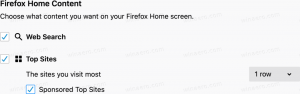Nájdite svoju históriu inovácií systému Windows pomocou PowerShell
Zakaždým, keď vykonáte inováciu zostavy v systéme Windows 10, operačný systém uloží niektoré informácie týkajúce sa predtým nainštalovaných verzií operačného systému do databázy Registry. Načítaním týchto informácií môžete zobraziť zoznam verzií, ktoré ste nainštalovali, aby ste získali aktuálne nainštalovanú verziu operačného systému. To môže byť naozaj zaujímavé, najmä ak ste inovovali svoj operačný systém Windows 7 alebo 8.1 na Windows 10 a potom sa pripojili k programu Windows Insider Preview. Zoznam môže byť veľmi dlhý.
Tu je jednoduchý trik, ktorý vám umožní spomenúť si, ktoré verzie operačného systému máte nainštalované v počítači. Informácie sú uložené pod nasledujúcimi kľúčmi databázy Registry:
HKEY_LOCAL_MACHINE\SYSTEM\Setup\Source OS (ďalšie informácie tu)
Každý podkľúč Source OS* popisuje predtým nainštalovanú verziu systému Windows. Pozrite si nasledujúcu snímku obrazovky.
Prechádzanie týmito podkľúčmi môže byť zaujímavé, ale zaberie to veľa času. Ak to chcete urobiť rýchlejšie, existuje pekný úryvok PowerShell, ktorý vyplní tabuľku s predtým nainštalovanými zostavami operačného systému.
Ak chcete nájsť históriu inovácie systému Windows pomocou prostredia PowerShell, urobte nasledovné.
- Otvorené zvýšené okno PowerShell.
- Skopírujte a prilepte nasledujúci príkaz:
$AllBuilds = $(gci "HKLM:\System\Setup" |? {$_.Name -match "\\Source\s"}) | % { $_ | Vyberte @{n="UpdateTime";e={if ($_.Name -match "Aktualizované\son\s(\d{1,2}\/\d{1,2}\/\d{4} \s\d{2}:\d{2}:\d{2})\)$") {[dateTime]::Parse($Matches[1],([Globalizácia. CultureInfo]::CreateSpecificCulture('en-US')))}}}, };Stlačte kláves Enter.
- Teraz vykonajte nasledovné:
$AllBuilds | Zoradiť Čas aktualizácie | ft UpdateTime, ReleaseID, Branch, Build, ProductName
Útržok vytvára veľmi elegantný výstup. Na mojom počítači Insider Preview sa zobrazuje toto:
Prvý príkaz tvorí obsah premennej $AllBuilds. Druhý príkaz ho zoradí a načíta požadované polia, ktoré sa majú zobraziť. Pre používateľov systému Windows 10 môže byť skutočne zaujímavé zobraziť si históriu aktualizácií funkcií.
Pre používateľov, ktorí prišli na Windows 10 z predchádzajúcej verzie Windowsu, bude pôvodná verzia inštalácie uvedená ako prvá položka v zozname. Pozrite si aj nasledujúci článok:
Ako zistiť dátum inštalácie systému Windows 10
Skript je vytvorený používateľom reddit "sizzlr". Cez deskmodder.de.
Čo vám ukazuje scenár? Aká dlhá je vaša história inovácií? Podeľte sa o svoje skúsenosti v komentároch!